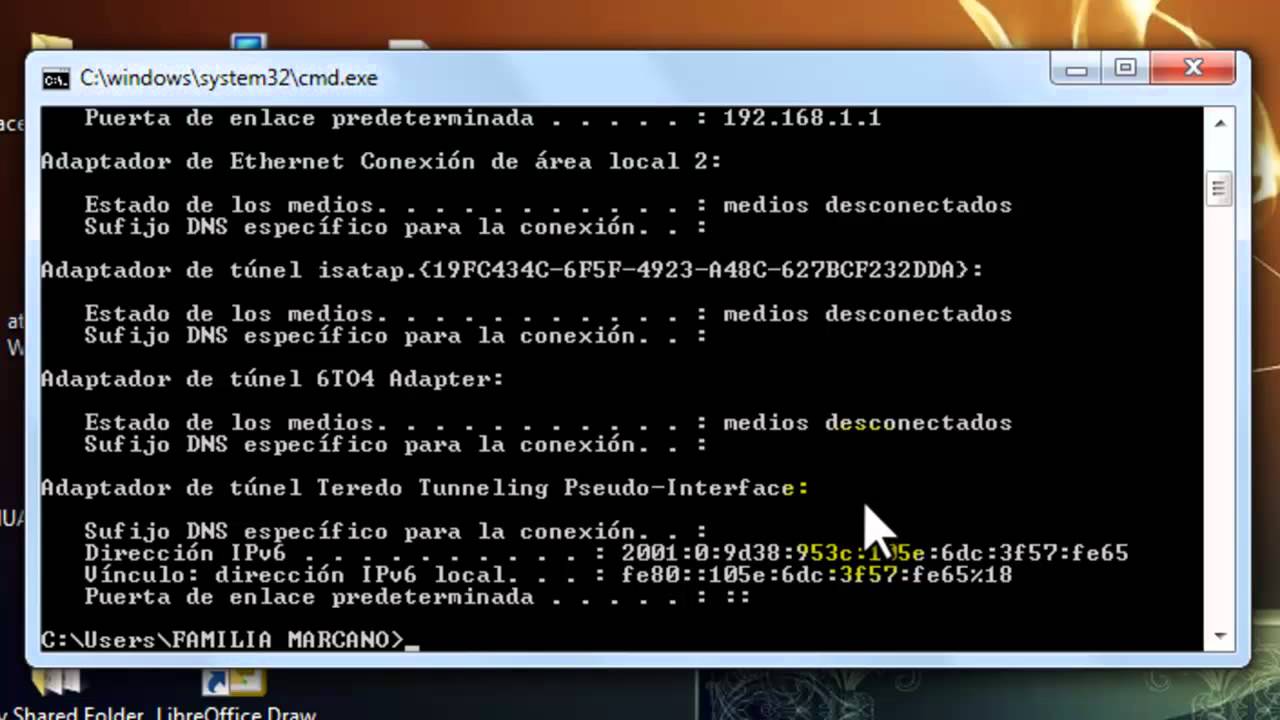
Kompyuteringizning IP-manzilini qanday topish mumkin haqida malumot
Ba’zan foydalanuvchi IP-manzilini bilishi kerak bo’lishi mumkin. Ushbu maqola Windows-ning turli xil versiyalarida qo’llaniladigan noyob tarmoq manzilini aniqlash uchun turli xil vositalarni namoyish etadi.
IP-manzilni toping
Odatda, har bir kompyuterda ikkita IP -manzil mavjud: ichki (mahalliy) va tashqi. Birinchisi, provayderning quyi tarmog’idagi manzillar yoki Internetga kirish qurilmalaridan foydalanish bilan bog’liq (masalan, Wi-Fi router). Ikkinchisi — tarmoqdagi boshqa kompyuterlar sizni «ko’radigan» identifikator. Bu erda har bir turdagi tarmoq manzili yordamida IP -ni qanday topish mumkin.
1-usul: Onlayn xizmatlar
Yandeks
Ommabop Yandex xizmatidan nafaqat ma’lumot qidirish, balki sizning IP-manzilingizni bilish uchun ham foydalanish mumkin.
Yandex veb-saytiga o’ting
-
- Buni amalga oshirish uchun qidiruv satri turidagi yuqoridagi havolada Yandex-ga o’ting «Ip» va keyin tugmasini bosing «Kirish»..
- Qidiruv tizimda sizning IP manzilingiz ko’rsatiladi.
2ip
Siz 2ip xizmatida kompyuteringizning IP-manzilini, shuningdek boshqa ma’lumotlarni (ishlatilgan brauzer, Internet-provayder va boshqalar) bilib olishingiz mumkin.
2ip veb-saytiga o’ting
Bu juda oddiy: yuqoridagi havoladagi onlayn xizmat sahifasiga o’ting va darhol sizning IP-ni ko’rishingiz mumkin.
Facebook «da
Siz ushbu ijtimoiy tarmoqdagi hisob qaydnomangizga kirish orqali o’zingizning shaxsiy identifikatoringizni bilib olishingiz kerak.
Kontaktda har bir kirish tarixini ma’lum bir IP-manzilga havolasi bilan qayd yozuviga saqlaydi. Ushbu ma’lumotni hisob xavfsizligi bo’limida ko’rishingiz mumkin.
Ko’proq o’qing: VKontakte-ning IP-manzilini qanday topish mumkin
2-usul: Ulanish xususiyatlari
Keyinchalik, biz IP-manzilni aniqlashning ichki (tizim) usulini ko’rsatamiz. Bu Windows-ning barcha versiyalari uchun standart usul bo’lib, u faqat kichik nuances bilan farq qilishi mumkin.
- Vazifalar panelidagi ulanish belgisini o’ng tugmasini bosing.
- Skrinshotda belgilangan elementni tanlang.
- Davom ettirish … «Adapter parametrlarini o’zgartirish».
- Keyin kerakli ulanish belgisini o’ng tugmasini bosing.
- Tanlang …Davlat «..
- Keyin biz bosamiz «Ma `lumot»..
- Chiziqda. «IPv4» va bu sizning IPingiz bo’ladi.
Eslatma: Ushbu usulning katta kamchiliklari bor: har doim ham tashqi IPni bilib ololmaysiz. Gap shundaki, agar siz Internetga ulanish uchun yo’riqchidan foydalansangiz, bu maydon, ehtimol sizning tashqi IP o’rniga mahalliy IP-ni (odatda 192 dan boshlanadi) ko’rsatadi.
3 -usul: «Buyruqlar satri».
Tizimda yana bir usul, lekin faqat konsoldan foydalanish.
- Tugmalar birikmasini bosing Win + R.
- Oyna paydo bo’ladi «Yugur»..
- Keling, o’sha erda joylashtiramiz. «Cmd».
- Ochish «Buyruqlar qatori».qaerga kirish kerak «Ipconfig» va tugmasini bosing «Kirish».
- Keyinchalik, katta miqdordagi texnik ma’lumotlar namoyish etiladi. Chapdagi satrni topishimiz kerak «IPv4». Sizning holatlaringizda, unga erishish uchun yuqoriga siljishingiz kerak bo’lishi mumkin.
- Oldingi usuldan olingan eslatma ushbu holatda ham dolzarbdir: Wi-Fi router orqali Internetga ulanganda yoki sizning kompyuteringiz Internet-provayderingiz subnet tarmog’ining bir qismi bo’lsa (ko’pincha bu shunday), konsolda mahalliy IP manzil ko’rsatiladi.
Sizning IP-ni osongina aniqlashning bir necha yo’li mavjud. Albatta, onlayn xizmatlardan foydalanish eng qulaydir. Ular haqiqiy tashqi IP-manzilni Internetdagi boshqa qurilmalar tomonidan identifikatsiyalash uchun aniqlashga imkon beradi.
Biz sizning muammoingizda sizga yordam bera olganimizdan xursandmiz.
Bizning mutaxassislarimiz imkon qadar tezroq javob berishga harakat qilishadi.
Ushbu maqola sizga yordam berdimi?
Texnologiyalar, Windows echimlari
Kompyuteringizning IP-manzilini qanday topish mumkin